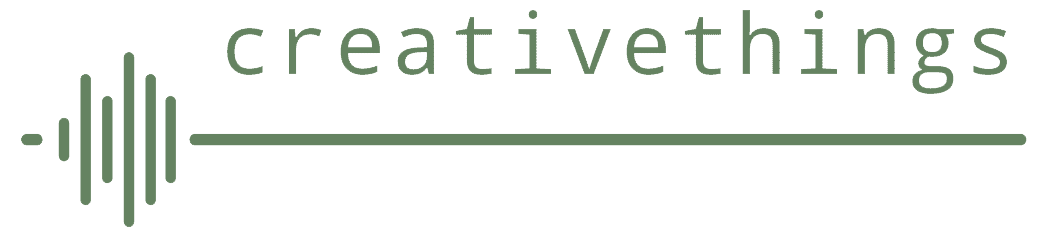テストチャートを使用した調整
1. テストチャートのダウンロード

テストチャート (Test-Chart.docx)をダウンロードしてください。なお、pdfファイルをお使いの場合は、印刷アプリケーションから”実施のサイズ”を設定してから印刷してください。
2. 立体最適化の設定

EasyTactixプリンタードライバ―のプロパティから詳細オプションを開き、立体最適化をONに設定します。立体最適化を有効にすることで、発泡表面が滑らかになります。
3-1. 原点位置の測定

テストチャートをEasyTactixで印刷して、原点の位置を測定します。
- 用紙左端から原点(X座標)の長さを測定します
- 用紙上端から原点(Y座標)の長さを測定します
3-2. 原点(X座標)の調整

原点(X座標)の調整値は、基準値21.5mmから測定値を減算した値を入力してください。 ”調整値=21.5mm-測定値”
3-3. 原点(Y座標)の調整

原点(Y座標)の調整値は、基準値25.0mmから測定値を減算した値を入力してください。 ”調整値=25.0mm-測定値”
4-1. スキュー(用紙の曲がり・斜行)の測定

スキュー(用紙の曲がり・斜行)量は、用紙左端から印刷先頭のX軸方向長さ(X軸位置始端)と、用紙左端から印刷終端のX軸方向長さ(X軸位置終端)の差分となります。
4-2. スキューの調整

X軸位置調整は、X軸位置始端からX軸位置終端を減算した値を入力します。 ”X軸位置調整 = X軸位置始端 - X軸位置終端”
5. テストチャートの印刷
テストチャートをEasyTactixで印刷して、原点及びスキュー調整の結果を確認します。
6-1. Y軸印刷位置調整

Y軸印刷位置調整は、左端・右端それぞれの後端余白を測定し、基準値からの差分を調整値とします。”Y軸位置調整 = 30mm - 各測定値”
6-2. Y軸印刷位置調整(左端)

”Y軸位置調整(左端) = 30mm - 左端の測定値”
6-3. Y軸印刷位置調整(右端)

”Y軸位置調整(右端) = 30mm - 右端の測定値”